Kā IT eksperts esmu pamanījis problēmu ar procesu SettingSyncHost.exe un augstu CPU lietojumu. Šis process ir atbildīgs par iestatījumu sinhronizēšanu dažādās ierīcēs, un šķiet, ka tas daudziem lietotājiem rada lielu CPU izmantošanu. Lai atrisinātu šo problēmu, varat veikt dažas darbības. Vispirms pārliecinieties, vai ir instalēti jaunākie Windows 10 atjauninājumi. Microsoft ir izlaidusi dažus atjauninājumus, kas, šķiet, risina šo problēmu. Ja problēmas joprojām pastāv, varat mēģināt atspējot procesu. Lai to izdarītu, atveriet uzdevumu pārvaldnieku un dodieties uz cilni 'Detaļas'. Ar peles labo pogu noklikšķiniet uz 'SettingSyncHost.exe' un atlasiet 'Beigt uzdevumu'. Kad tas ir izdarīts, dodieties uz cilni 'Startēšana' un atspējojiet procesu, ar peles labo pogu noklikšķinot uz tā un atlasot 'Atspējot'. Visbeidzot, varat mēģināt atiestatīt sinhronizācijas iestatījumus. Lai to izdarītu, atveriet lietotni 'Iestatījumi' un dodieties uz sadaļu 'Konti'. Noklikšķiniet uz 'Sinhronizēt iestatījumus' un izslēdziet visas opcijas. Cerams, ka viens no šiem risinājumiem novērsīs augstā CPU lietojuma problēmu, ko izraisa SettingSyncHost.exe.
Sinhronizācijas iestatījums ( IestatījumsSyncHost.exe ) ir nepieciešams process operētājsistēmā Windows, kas ir atbildīgs par sistēmas iestatījumu sinhronizēšanu ar citām ierīcēm. Tā kopē iestatījumus, piemēram, Internet Explorer, OneDrive, fona attēlus utt., uz citām sistēmām. IN Sinhronizācijas procesa iestatīšana zināms, ka tas izraisa augsts CPU lietojums operētājsistēmā Windows 10. Dažreiz sistēma uzkaras vai sasalst. Šajā ziņojumā mēs apskatīsim dažādus risinājumus, lai atrisinātu SettingSyncHost.exe augsta CPU lietojuma problēmu.
Vai SettingSyncHost.exe ir vīruss?

Parasti kibernoziedznieki iestata vīrusu nosaukumus tā, ka sistēma vai lietotājs nevar tos identificēt. Iespējams, ka kibernoziedznieki var nosaukt savu vīrusu un ļaunprogrammatūru SettingSyncHost.exe, lai uzdoties par īstu procesu.
Sākotnējais SettingSyncHost.exe fails atrodas mapē System32. Lai pārbaudītu to pašu, ar peles labo pogu noklikšķiniet uz problemātiskā procesa uzdevumu pārvaldniekā un atlasiet Atvērt faila atrašanās vietu. Ja šī vieta neatrodas mapē System32, palaidiet pilnu sistēmas pretvīrusu skenēšanu.
SettingSyncHost.exe augsts CPU lietojums
SettingSyncHost.exe izraisa lielu CPU noslodzi, kad tas iestrēgst sinhronizācijas procesā un nevar iziet no cilpas.
Iespējams, ir mainīti reģistra iestatījumi. Izmantojot reģistru, jums ir jāpiešķir pareizās atļaujas. Vēl viens liela CPU lietojuma iemesls var būt tas, ka iestatījumu sinhronizācijas process nevar rakstīt noteiktā direktorijā nepieciešamo tiesību trūkuma dēļ. Šajā gadījumā diska slodze turpināsies.
Lai atrisinātu šo problēmu, mēs rediģējam reģistra iestatījumus šādi:
Nospiediet Win + R, lai atvērtu palaišanas logu.
Ievadiet komandu regedit un nospiediet taustiņu Enter, lai atvērtu reģistra redaktora logu.
Sekojiet ceļam:
HKEY_CURRENT_USER programmatūra Microsoft InputPersonalization TrainedDataStore
Ar peles labo pogu noklikšķiniet uz šī taustiņa un atlasiet Atļaujas .
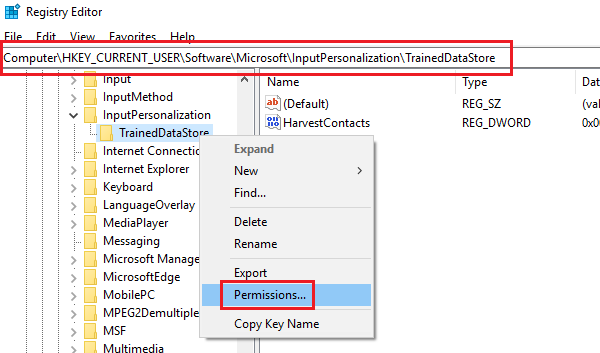
Atzīmējiet izvēles rūtiņu, kas atbilst Ļaujiet priekš pilna izšķirtspēja katrai lietotāju grupai.
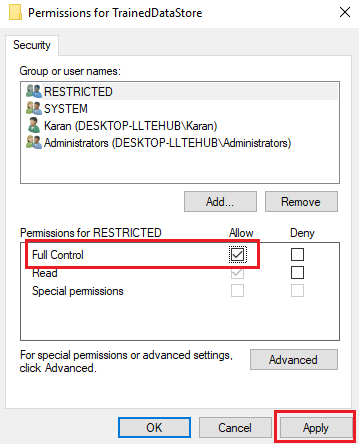
Nospiediet Pieteikties un tad tālāk Labi lai saglabātu iestatījumus.
Restartējiet sistēmu.
Kā aizvērt resursdatora procesu, lai iestatītu sinhronizāciju
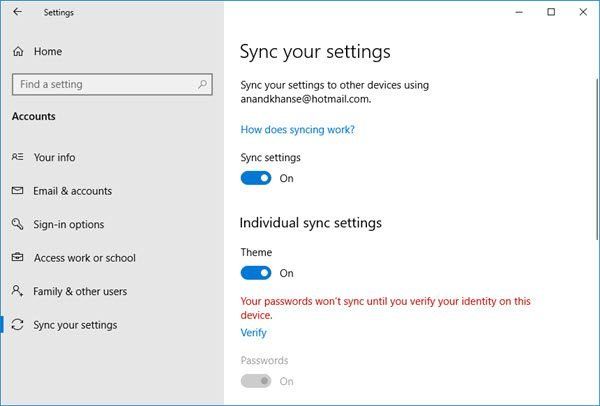
Ja process turpina patērēt resursus, ja vēlaties, varat to pārtraukt, izmantojot uzdevumu pārvaldnieku.
nepiespiestība
Varat arī atspējot resursdatora procesu sinhronizācijai šādi:
Kreisajā rūtī atveriet Iestatījumi > Konti > Sinhronizācijas iestatījumi.
Izslēgt Sinhronizācijas iestatīšana .
Cerams, ka tas palīdz!
Vai vēlaties uzzināt par šiem procesiem, failiem vai failu tipiem?
Lejupielādējiet datora labošanas rīku, lai ātri atrastu un automātiski labotu Windows kļūdasSppsvc.exe | mDNSResponder.exe | Fails ir Windows.edb | csrss.exe | Thumbs.db faili | NFO un DIZ faili | index.dat failu | Swapfile.sys, Hiberfil.sys un Pagefile.sys | Nvxdsync.exe | Svchost.exe | RuntimeBroker.exe | TrustedInstaller.exe | DLL vai OCX fails . | StorDiag.exe | MOM.exe | Resursdatora process Windows uzdevumiem | ApplicationFrameHost.exe | ShellExperienceHost.exe | winlogon.exe | atieclxx.exe | Conhost.exe | Resursdatora process Windows uzdevumiem | Taskhostw.exe .














